
פילע מגילה און שפּיל פֿאַר אַודיאָ רעזולטאַט FMOD Studio API ווייכווארג פּעקל. אויב איר טאָן ניט האָבן עס אָדער עטלעכע לייברעריז זענען דאַמידזשד, ווען איר אָנהייב אַפּלאַקיישאַנז, אַ טעות קען דערשייַנען "פאסטעכער. עס איז ניט נייטיק קאָמפּאָנענט: fmod.dll. ביטע ינסטאַלירן פמאָד שייַעך- ".
מעטאָד 1: לאָודינג FMOD.DLL
צו באַשליסן די פּראָבלעם, עס איז יזיאַסט צו ינדיפּענדאַנטלי ינסטאַלירן די FMOD.DLL ביבליאָטעק אין אַס. צו טאָן דאָס, איר דאַרפֿן צו טאָן די פאלגענדע:
- אראפקאפיע די דלל טעקע.
- עפֿענען דעם וועגווייַזער מיט דער טעקע און נאָכמאַכן עס.
- גיין צו די "Explorer" צו די סיסטעם וועגווייַזער. די פּינטלעך אָרט קענען לערנען פון דעם אַרטיקל.
- אַרייַנלייגן די ביבליאָטעק פון די קליפּבאָרד צו די עפענען טעקע.
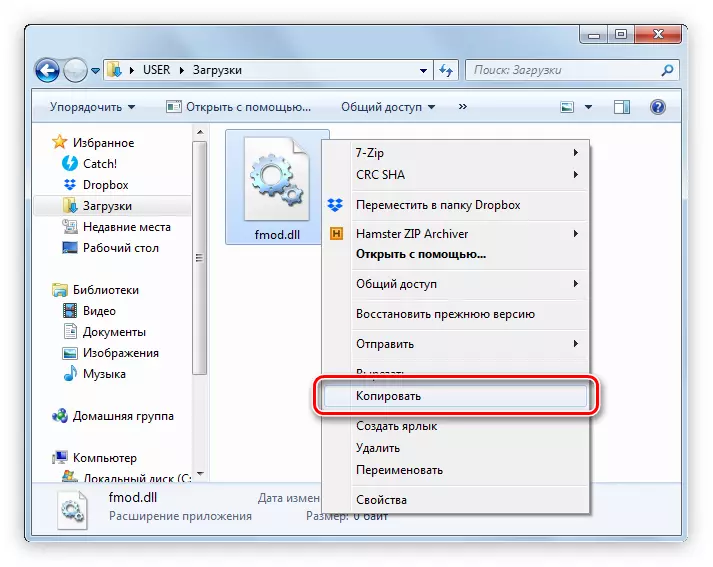
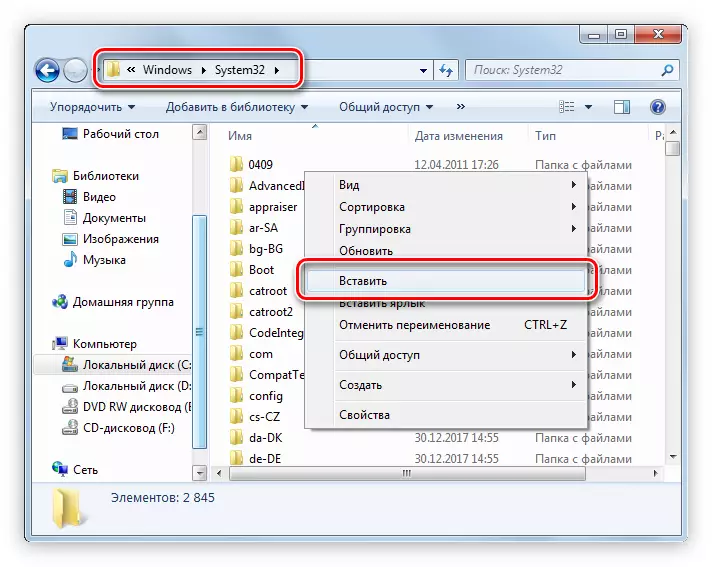
אויב נאָך דורכגיין דעם לימעד, די פּראָבלעם איז נישט פאַרשווינדן, עס איז נייטיק צו פאַרשרייַבן די דלל אין די אַס. דיטיילד ינסטראַקשאַנז פֿאַר דורכפירן דעם פּראָצעדור איר קענען לייענען אין דעם אַרטיקל.
מעטהאָדס 2: ינסטאַלירן פמאָד סטודיאָ אַפּי
דורך ינסטאָלינג די פמאָד סטודיאָ אַפּי, איר וועט דערגרייכן די זעלבע רעזולטאַט ווי ווען איר נוצן דעם פּראָגראַם דערלאנגט אויבן. אבער איידער איר סטאַרטינג עס איז נייטיק צו אָפּלאָדירן די ינסטאַללער.
- פאָרן רעגיסטרירן אויף די וועבזייטל פון די דעוועלאָפּער. צו טאָן דאָס, ספּעציפיצירן אַלע די דאַטן אין די צונעמען אַרייַנשרייַב פעלדער. דורך דעם וועג, די "פֿירמע" פעלד קענען נישט פּלאָמבירן. נאָך אַרייַן, דריקן די "רעגיסטרירן" קנעפּל.
פאַרשרייבונג בלאַט אויף פמאָד
- דערנאָך, דער בריוו וועט קומען צו די פּאָסט ספּעסיפיעד דורך איר, אין וואָס איר וועט דאַרפֿן צו נאָכפאָלגן דעם לינק.
- איצט קלאָץ אין צו די באשאפן חשבון דורך געבן אַ קליק אויף "צייכן אין" און ענטערינג רעגיסטראַציע דאַטן.
- דערנאָך, איר דאַרפֿן צו גיין צו די FMOD Studio Api פּעקל אראפקאפיע בלאַט. איר קענען טאָן דאָס אויף דעם פּלאַץ דורך געבן אַ קליק אויף די "אראפקאפיע" קנעפּל אָדער קליקינג אויף די לינק ונטער.
אראפקאפיע FMOD אויף דער באַאַמטער דעוועלאָפּער וועבזייטל
- צו אָפּלאָדירן די ינסטאַללער, עס בלייבט נאָר צו גיט די "אראפקאפיע" קנעפּל אַנטקעגן Windows 10 UWP (אויב איר האָבן די 10 ווערסיע פון אַס) אָדער "Windows" (אויב קיין אנדערע ווערסיע).
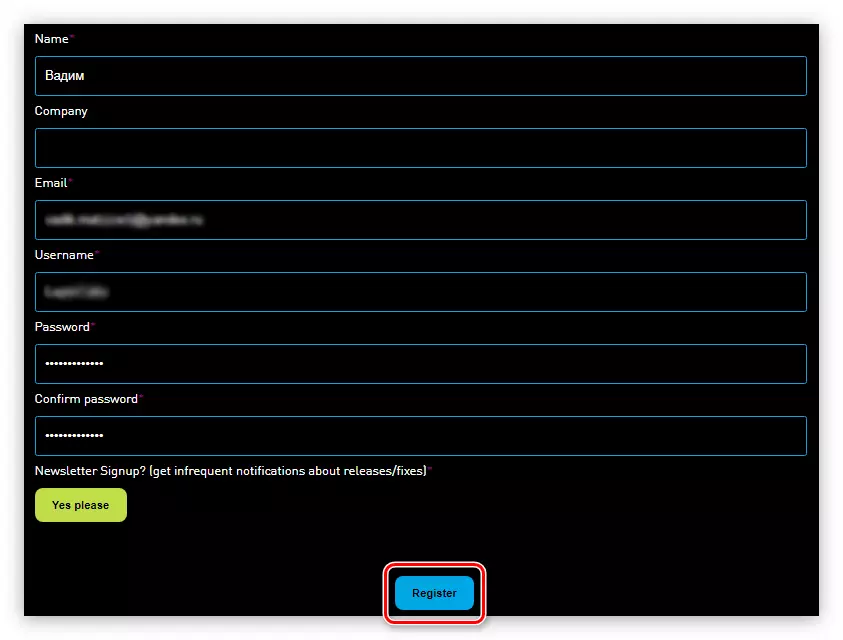
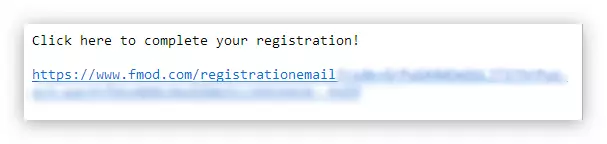
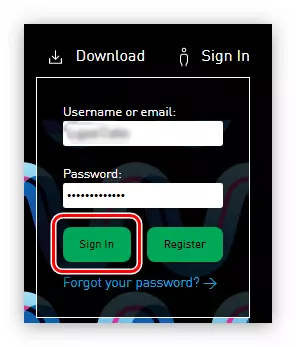
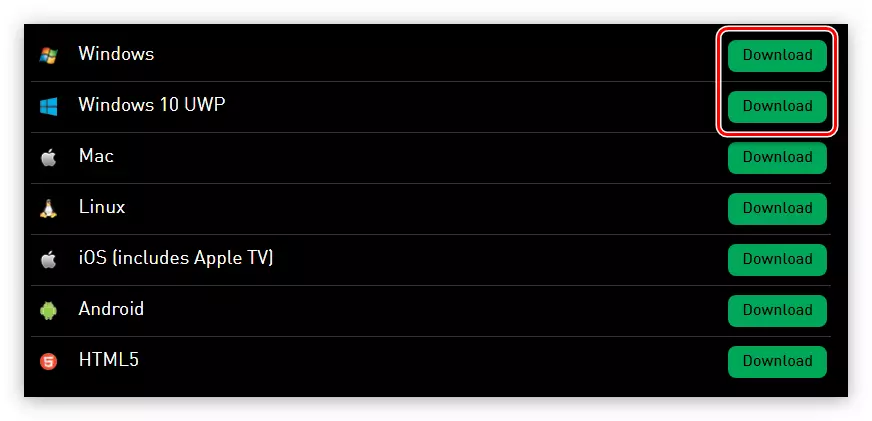
נאָך די ינסטאַללער איז דאַונלאָודיד צו דיין קאָמפּיוטער, איר קענען אָנהייבן גלייַך צו ינסטאַלירן פמאָד סטודיאָ אַפּי. דאָס איז געשען ווי גייט:
- עפֿענען די טעקע מיט די דאַונלאָודיד טעקע און לויפן עס.
- אין דער ערשטער פֿענצטער, גיט "ווייַטער>".
- נעמען די דערלויבעניש טנאָים דורך קליקינג די "איך שטימען" קנעפּל.
- פון דער רשימה, סעלעקטירן FMod Studio Api קאַמפּאָונאַנץ וואָס וועט זיין אינסטאַלירן אויף די קאָמפּיוטער און גיט "ווייַטער>".
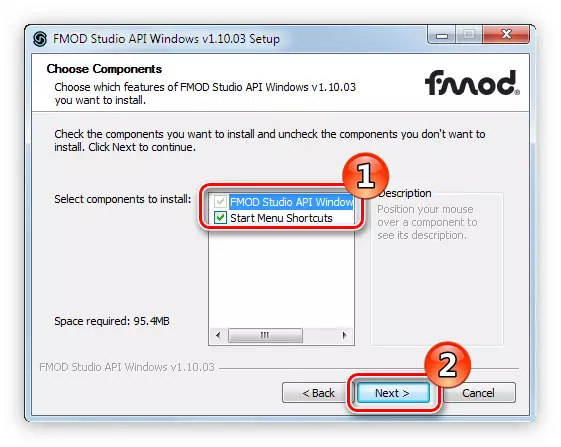
באַמערקונג: עס איז רעקאַמענדיד צו לאָזן אַלע פעליקייַט סעטטינגס, עס געראַנטיז די פול ינסטאַלירונג פון אַלע די נייטיק טעקעס צו די סיסטעם.
- אין די "דעסטיניישאַן פאָלדער" פעלד, ספּעציפיצירן די דרך צו דער טעקע צו וואָס דער פּעקל וועט זיין אינסטאַלירן. ביטע טאָן אַז איר קענען טאָן דאָס אין צוויי וועגן: מיט אריין די דרך מאַניואַלי אָדער וואָס שפּיציק עס מיט די "Explorer" דורך געבן אַ קליק דעם "בלעטער" קנעפּל.
- וואַרטן פֿאַר אַלע קאַמפּאָונאַנץ פון דעם פּעקל וועט זיין שטעלן אין די סיסטעם.
- דרוק דעם "ענדיקן" קנעפּל צו פאַרמאַכן די ינסטאַללער פֿענצטער.
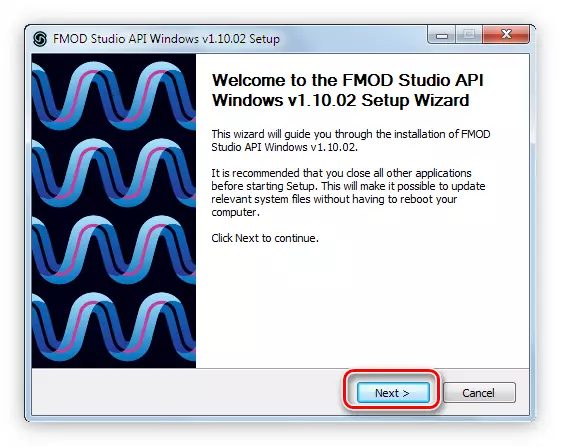
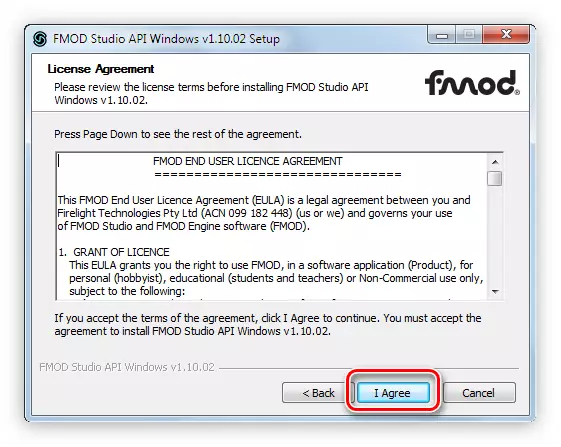
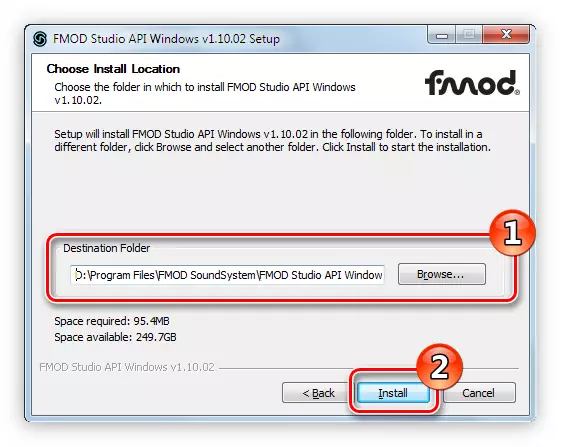
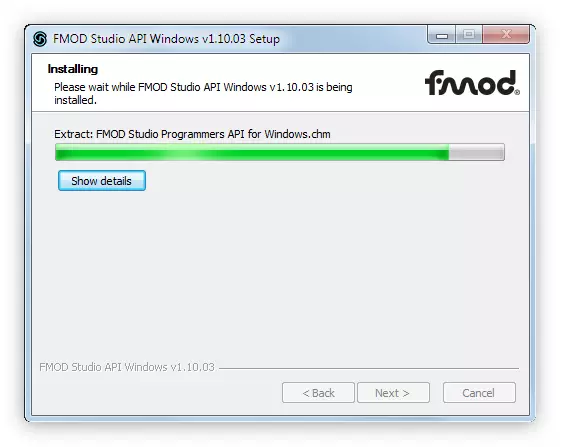
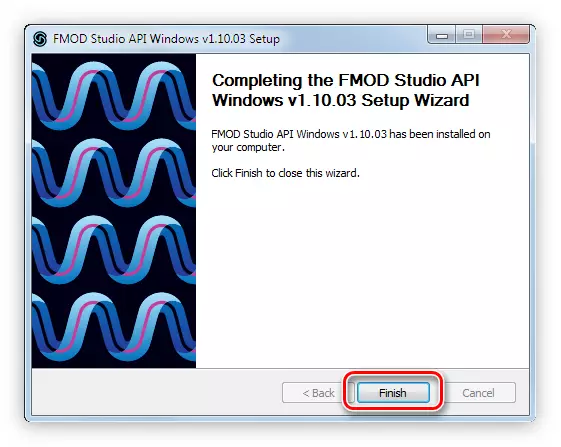
אַמאָל אַלע קאַמפּאָונאַנץ פון די פמאָד סטודיאָ אַפּי פּעקל וועט זיין אינסטאַלירן אויף דעם קאָמפּיוטער, דער טעות וועט פאַרשווינדן און אַלע שפּילערייַ און מגילה וועט לויפן אָן פּראָבלעמס.
